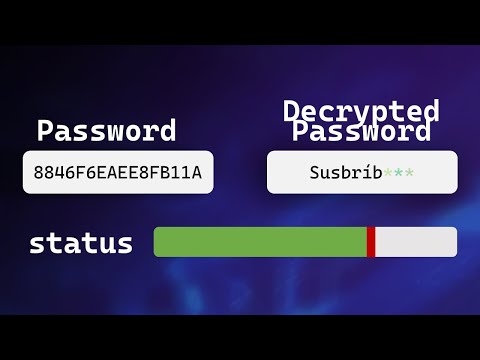Este wikiHow te enseñará cómo usar el Almacén de consultas de SQL Server para monitorear el rendimiento de las consultas de tu base de datos.
Pasos
Parte 1 de 3: Habilitación del almacén de consultas

Paso 1. Abra SQL Server Management Studio
Puede utilizar la función Almacén de consultas de SQL Server para supervisar su base de datos en busca de problemas de rendimiento. Esta función se incluye con SQL Server 2016 y versiones posteriores, pero deberá habilitarla manualmente.

Paso 2. Abra el Explorador de objetos
Si aún no ve el Explorador de objetos, haga clic en el Vista menú en la parte superior de la pantalla, luego haga clic en Explorador de objetos.

Paso 3. Haga clic con el botón derecho en la base de datos que desea verificar
Aparecerá un menú.
El Almacén de consultas no se puede utilizar para supervisar las bases de datos maestra o tempdb

Paso 4. Haga clic en Propiedades

Paso 5. Haga clic en Query Store
Está en el cuadro de diálogo Propiedades.

Paso 6. Seleccione Activado en ″ Modo de funcionamiento (solicitado)
″ El Almacén de consultas comenzará a rastrear todas las consultas.

Paso 7. Actualice la base de datos en el panel Explorador de objetos
Esto agrega la carpeta Query Store al panel.

Paso 8. Personalice cuando el Almacén de consultas agregue nuevos datos
Query Store agregará nuevas estadísticas cada 60 minutos de forma predeterminada. A continuación, se explica cómo cambiar el intervalo (usando 15 minutos como ejemplo):
- ALTERAR BASE DE DATOS
- SET QUERY_STORE (INTERVAL_LENGTH_MINUTES = 15);.
Parte 2 de 3: Encontrar las consultas que consumen más recursos

Paso 1. Haga clic en - junto a ″ Almacén de consultas ″ en el Explorador de objetos
Esto muestra todas las opciones del Almacén de consultas.
Utilice este método para averiguar qué consultas específicas utilizan la mayoría de los recursos del servidor

Paso 2. Haga clic en Consultas que consumen recursos principales
Esto abre un gráfico que muestra las 25 consultas que consumen más recursos en la base de datos. Estos resultados son bastante amplios, pero puede personalizar aún más el gráfico para obtener información más útil.

Paso 3. Haga clic en Configurar
Está en la esquina superior derecha del informe. Aparecerá una ventana de diálogo.

Paso 4. Seleccione sus criterios de consumo de recursos
En la sección superior (″ Criterios de consumo de recursos ″), elija qué recurso desea verificar (p. Ej., Tiempo de CPU, Consumo de memoria) y la estadística deseada (p. ej., Promedio, Total).

Paso 5. Seleccione un período de tiempo
En la sección ″ Intervalo de tiempo ″, elija el período de tiempo para el que desea ver los resultados. Puede seleccionar una opción del menú desplegable o insertar fechas específicas en los cuadros provistos.

Paso 6. Elija cuántos resultados desea ver
Para ver todas las consultas del período de tiempo seleccionado, haga clic en Todos debajo del encabezado ″ Retorno ″. Para mostrar un número específico de consultas, seleccione Cima e ingrese un número (p. ej.
Paso 10., 100).
Si desea ceñirse a los 25 peores infractores, no es necesario realizar ningún cambio en el encabezado ″ Retorno ″

Paso 7. Haga clic en Aceptar
Las estadísticas ahora se actualizarán para mostrar lo que desea ver.

Paso 8. Ajuste la vista (opcional)
Utilice los iconos de gráficos pequeños (la cuadrícula, el gráfico y el gráfico de barras) para ver los resultados en varios formatos. Estos botones están en la esquina superior derecha de los resultados.
Parte 3 de 3: Comprobación de consultas regresadas

Paso 1. Haga clic en - junto a ″ Almacén de consultas ″ en el Explorador de objetos
Esto muestra todas las opciones del Almacén de consultas.
Utilice este método para buscar consultas específicas que tengan un rendimiento más lento de lo que solían hacerlo

Paso 2. Haga clic en Consultas regresadas
Esto abre el panel Consultas regresadas, donde encontrará las consultas y los planes en el Almacén de consultas.

Paso 3. Seleccione un plan del primer menú desplegable
Es el menú con la etiqueta ″ Comprobar regresión en ″ encima de la esquina superior izquierda del panel. Cada uno de los planes mostrará un informe de rendimiento gráfico diferente para sus consultas.
- Por ejemplo, si desea comprobar si hay problemas con la cantidad de tiempo que tardan en ejecutarse las consultas, seleccione Duración.
- Para ver problemas relacionados con el uso de RAM, seleccione Consumo de memoria.

Paso 4. Seleccione una estadística del segundo menú desplegable
Este es el menú etiquetado como ″ Basado en ″ (a la derecha del menú anterior. Esto vuelve a mostrar los resultados.